Videobuffering, skærmfrysning er tilbagevendende problemer, når man streamer film på Hulu. Tilføjelse til disse, indlæsningsfejl er ekstremt irriterende, især når der ikke er nogen klar løsning på dem.
Fejl 94 eller 97 er ingen undtagelse. Når det vises på skærmen, er den eneste mulighed at vælge Prøve igen, men det løser ikke problemet.
Vi prøver at kaste lys over de mulige årsager og hjælpe dig med at løse problemet på ingen tid, så fortsæt med at læse.
Hvordan løser jeg fejl 94 på Hulu?
1. Udfør en strømcyklus
En komplet strømcyklus skal sætte dine medieenheder, internetforbindelse og Hulu-appen tilbage på sporet. Så sluk for dine enheder (inklusive modem og router).
Vent et par minutter, tænd dem derefter igen, og se om fejlkoden stadig vises.
2. Tving til at stoppe Hulu-appen
- Til Android-enheder og SmartTV'er:
- Indstillinger > Ansøgninger > Hulu > Tvunget stop.
- Brandtablet:
- Klik på Mere > Ansøgninger > Installerede applikationer > Hulu > Tvunget stop.
- Xbox One:
- Berør Xbox-knap for at starte guiden> tryk på Menu knap på din controller og Afslut.
3. Ryd cookies og cache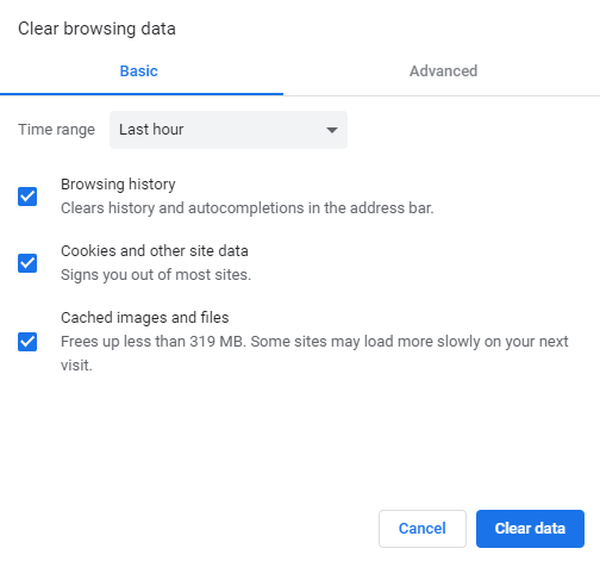
På enheder, der kører på Windows, Android, eller iOS, cachelagrede data findes normalt i sektionen opbevaring / privatliv i menuen Indstillinger. Alternativt kan du bruge et mere performant værktøj, såsom CCleaner (enten den gratis eller den betalte version).
På Apple TV du skal afinstallere og geninstallere appen for at rydde cache og data.
Til Xbox One se følgende trin:
- Gå til Menu.
- Vælge Mine spil og apps > Apps.
- Fremhæv Hulu.
- Hit menu på din controller.
- Tryk på Administrer apps> Clær gemte data.
Også til Roku:
- Vælg Hjem i hovedmenuen.
- Tryk derefter på på fjernbetjeningen Hjem 5 gange + tryk Op + spresse Spole tilbage 2 gange + tryk på Spol frem 2 gange.
- Det tager et par sekunder at rydde cachen.
Rydning af cachelagrede data hjælper med at forbedre streamingforholdene såvel som at slippe af med mulige beskadigede filer, der blev tilfældigt installeret.
4. Sørg for, at både Hulu-appen og din enhed er opdateret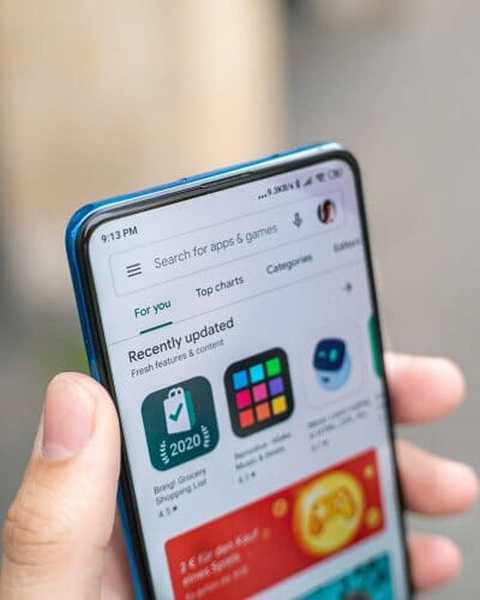
Mange problemer skyldes forældede apps. Så søg efter tilgængelige opdateringer i appbutikken eller din enheds indstillingsmenu.
5. Deaktiver din enhed
Fjern din enhed på din Hulu din kontoside ved at logge ud helt.
Log derefter ind igen ved at indtaste dine legitimationsoplysninger igen. Prøv at starte Hulu igen og se om problemet er løst.
6. Deaktiver din VPN-forbindelse, hvis du har nogen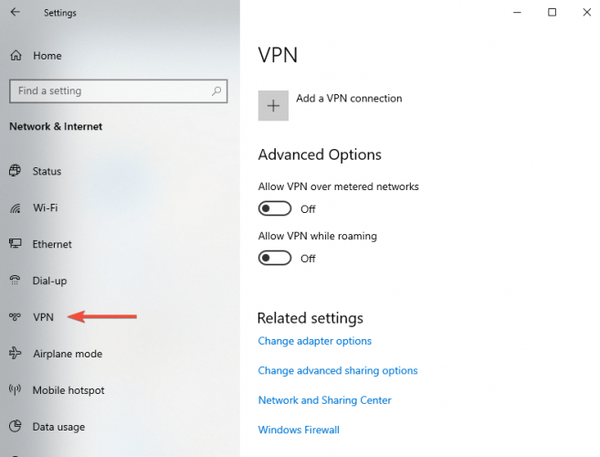
Hvis du bruger en VPN-forbindelse til et ekstra lag af online sikkerhed og privatliv, anbefaler vi, at du slukker den. Det kan undertiden forårsage inkompatibilitet mellem internetudbyderen og serverne.
Det er værd at nævne, at brugere kun har rapporteret at modtage fejl 94 på smart-tv; da de forsøgte at oprette forbindelse til Hulu på en anden enhed (mobiltelefoner eller bærbare computere), fungerede det.
Tror du, at VPN forstyrrer Hulu-appen? Læs denne artikel for at finde ud af, hvordan du løser dette
Hvordan løser jeg Hulu-fejl 97?
Fejl 97 er indtil nu en engangsfejl, som Hulu-abonnenter fik i 2018. Det var en fejl på Hulus side, og deres udviklere kom straks i gang med at ordne.
Hulus støtte tog de sociale mediekanaler for at berolige irriterede brugere og opdaterede dem, så snart problemet blev løst.
FAQ: Lær mere om Hulu-streamingproblemer
- Hvorfor fortsætter min Hulu med at lukke?
Der er flere grunde til, at Hulu holder op med at arbejde. Det kan være et problem med appen eller med din browser (forældet), internetforbindelsen kan være dårlig, eller der kan være et problem med din enhed.
- Hvorfor siger min Hulu stadig fejl?
Hulu afspilning fejl skyldes, at appen på din enhed ikke er i stand til at kommunikere med Hulu servere eller Hulu servere kan ikke levere en videostream.
- Hvordan løser jeg min Hulu-forbindelsesfejl?
- Luk appen på den enhed, du bruger, og genstart den.
- Genstart din enhed.
- Prøv at nulstille din router.
- Sørg for, at appen er opdateret.
- Afinstaller appen og geninstaller den.
- Hulu fejl
 Friendoffriends
Friendoffriends


